Abrir el editor Personalizar la interfaz de usuario (IUP)
- Haga clic en la

 . Buscar
. Buscar
Añadir una etiqueta
- En la ficha Personalizar, panel Lista de comandos, seleccione el comando al que desea añadir la etiqueta.
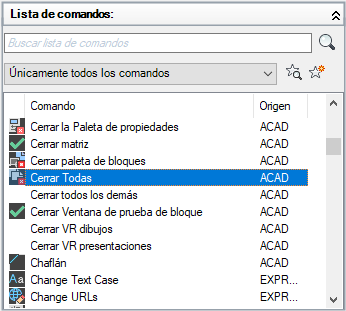
- En el panel Propiedades, haga clic en el campo Etiquetas y haga clic en el botón […].
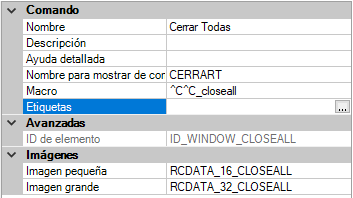
- En el cuadro de diálogo Editor de etiquetas, en el cuadro Etiquetas, escriba el texto que representa la etiqueta del comando.
Un menú emergente muestra una lista de las etiquetas utilizadas anteriormente (si existe). Haga clic en una etiqueta del menú para utilizarla. Puede añadir más de una etiqueta a un comando; sepárelas con una coma.
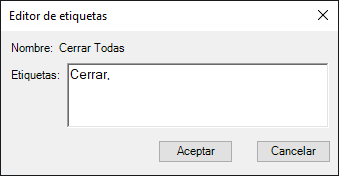
- Para añadir otra etiqueta, pulse la tecla de flecha izquierda e introduzca otra cadena de texto.
- Haga clic en Aceptar.
- Haga clic en Aplicar.
Eliminar una etiqueta
- En la ficha Personalizar, en el panel Lista de comandos, seleccione el comando del que desea eliminar un etiqueta.
- En el panel Propiedades, haga clic en el campo Etiquetas y haga clic en el botón […].
- En el cuadro de diálogo Editor de etiquetas, en el cuadro Etiquetas, haga clic en la etiqueta que desee eliminar. Pulse la tecla Suprimir.
- Haga clic en Aceptar.
- Haga clic en Aplicar.
Editar una etiqueta
- En la ficha Personalizar, en el panel Lista de comandos, seleccione el comando del que desea editar un etiqueta.
- En el panel Propiedades, haga clic en el campo Etiquetas y haga clic en el botón […].
- En el cuadro de diálogo Editor de etiquetas, en el cuadro Etiquetas, haga doble clic en la etiqueta que desea editar y cambie el valor de la etiqueta.
- Haga clic en Aceptar.
- Haga clic en Aplicar.